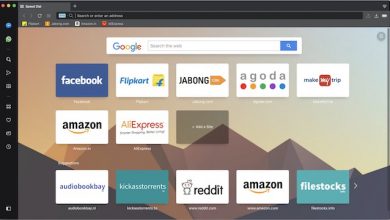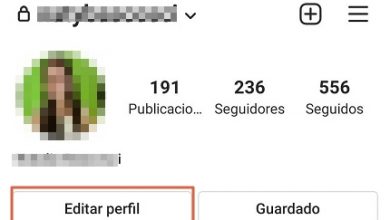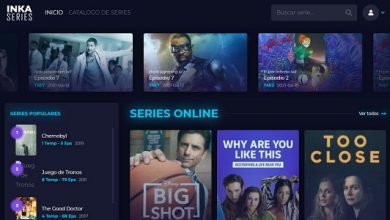Voer poortscans uit met Nmap op elke server of systeem

Nmap is de beste tool voor hostdetectie en poortanalyse die momenteel beschikbaar is. Met Nmap kunnen we een grote hoeveelheid informatie krijgen over de computers in ons netwerk, het kan scannen welke hosts actief zijn en zelfs controleren of ze open poorten hebben, of ze poorten filteren (ze hebben een firewall ingeschakeld) , en ontdek zelfs welk besturingssysteem een bepaald doel gebruikt. Alles weten over Nmap en hoe je het kunt gebruiken? In RedesZone leggen we alles uit wat je moet weten over deze tool.
hoofdkenmerken
Nmap is een volledig gratis en open source hulpprogramma, het stelt ons in staat om netwerken en hosts te ontdekken en om beveiligingsaudits uit te voeren. Dit programma is compatibel met Linux-, Windows- en macOS-besturingssystemen, maar in al deze wordt het gebruikt via de opdrachtregel, hoewel we de mogelijkheid hebben om te installeren ZenKaart, dat is Nmap's grafische hulpprogramma voor het uitvoeren van poortscans via de grafische gebruikersinterface. Als je niet wilt worstelen met commando's via de console, kan deze grafische gebruikersinterface handig zijn voor de eerste stappen met dit geweldige programma, maar als je meer ervaring hebt, zul je zeker alle commando's rechtstreeks vanaf de terminal uitvoeren. .
Nmap stelt ons in staat om hosts op een lokaal netwerk te ontdekken, en ook via internet, op deze manier kunnen we weten of deze hosts (computers, servers, routers, switches, IoT-apparaten) momenteel verbonden zijn met internet of met het lokale netwerk. Met deze tool kunt u ook een poortanalyse uitvoeren op de verschillende hosts, om te zien welke services we actief hebben op die hosts dankzij het feit dat het ons de status van hun poorten zal vertellen, we kunnen weten welk besturingssysteem een bepaalde computer is gebruiken, en we kunnen zelfs verschillende hellingtests automatiseren om de veiligheid van de apparatuur te verifiëren.

Nmap heeft verschillende soorten poortscans, deze kunnen worden gedaan via TCP-segmenten, UDP-datagrammen of ICMP-pakketten, daarnaast maakt het het mogelijk om scans op een verborgen manier uit te voeren, zodat ze moeilijk te detecteren zijn door ouders. Natuurlijk kunnen we poortscanning uitvoeren op bepaalde poorten in het bijzonder, tussen poortbereiken, IP-adresbereiken, mogelijkheid om naast SYN ook TCP null-, FIN-, Xmas- en ACK-pakketten te gebruiken om de poorten te lokaliseren Open TCP.
Andere features die deze tool ons biedt is de mogelijkheid om een volledige netwerkinventarisatie te doen, en zelfs om te checken of een bepaalde host of dienst nog operationeel is. Dit programma is ontworpen om een groot aantal hosts te scannen, dus als u meerdere doelen moet scannen, zult u geen problemen ondervinden. Dit programma is zeer flexibel, integreert tientallen geavanceerde technieken om hosts en poorten te scannen, daarnaast maakt het ook audits via NSE (Nmap Search Engine) mogelijk, dus het is echt krachtig.
Nmap heeft verschillende statussen op poorten die verschijnen wanneer we een poortscan uitvoeren. Weten wat elke status van Nmap betekent, is van cruciaal belang, omdat bij elke poortscan verschillende statussen worden geretourneerd.
Poortstatus met Nmap
- Open - Een applicatie accepteert actief TCP- of UDP-verbindingen. De poort is open en kan worden gebruikt, pentesters kunnen deze open poort gebruiken om het systeem te bedienen. Dit is de standaardstatus als we geen firewall hebben die de toegang blokkeert.
- Fermé : Een gesloten poort is toegankelijk omdat deze reageert op Nmap, maar er draait geen applicatie op deze poort. Het is handig om te ontdekken dat een host in leven is of om een besturingssysteem te detecteren. Voor de systeembeheerder is het aan te raden deze poorten met de firewall te filteren zodat ze niet toegankelijk zijn. Om te pentesten, is het raadzaam om deze poorten "gesloten" te laten om ze later te analyseren, voor het geval ze een nieuwe service plaatsen.
- Gefilterd : In deze staat kan Nmap niet bepalen of de poort open is omdat een firewall Nmap-pakketten op deze poort filtert. Deze gefilterde poorten verschijnen wanneer we een firewall hebben ingeschakeld. Nmap zal herhaaldelijk proberen verbinding te maken, wat de poortscan vertraagt.
- Openen | Gefilterd : Nmap weet niet of de poort open of gefilterd is. Dit gebeurt omdat de open poort geen reactie verzendt, en dit niet-reageren kan van de firewall zijn. Deze status verschijnt wanneer we UDP en IP gebruiken, en wanneer we FIN-, NULL- en Xmas-analyses gebruiken.
- Fermé | Gefilterd : in deze toestand is het niet bekend of de poort gesloten of gefilterd is. Deze status wordt alleen gebruikt in de IP Idle Scan.
Zodra we de belangrijkste functies van Nmap en de status van de beschikbare poorten hebben gezien, zullen we het installeren en gebruiken.
Download en installeer Nmap op elk systeem
Het eerste dat we moeten doen om dit krachtige programma te gebruiken, is het downloaden en vervolgens installeren. In de Nmap-downloadsectie, vind je alle links, binaries en broncode voor installatie op Windows, Linux en MacOS besturingssystemen. We hebben dit programma momenteel beschikbaar in alle op Linux gebaseerde opslagplaatsen voor besturingssystemen, dus het installeren ervan is heel eenvoudig. We hebben dit programma op Ubuntu geïnstalleerd, maar door het installatiecommando van uw besturingssysteem gevolgd door "nmap" te gebruiken, wordt het programma zonder problemen geïnstalleerd.
sudo apt install nmap
Eenmaal geïnstalleerd, kunnen we het vanaf een terminal gebruiken, of het nu Windows, Linux of macOS is. In alle voorbeelden die we je hieronder gaan geven, hebben we het Ubuntu-besturingssysteem gebruikt, maar we hebben dezelfde commando's beschikbaar voor Windows en macOS, zonder enige wijzigingen.
Voorbeelden van het gebruik van Nmap
Snelle poortscan
Als u een snelle poortscan naar een specifieke host wilt uitvoeren, moeten we de volgende opdracht typen.
nmap [ip]
Als we bijvoorbeeld een snelle primaire poortscan willen doen naar een host met het IP-adres 192.168.1.2, zou de volgorde zijn:
nmap 192.168.1.2
Het programma retourneert de open poorten op de doelcomputer.
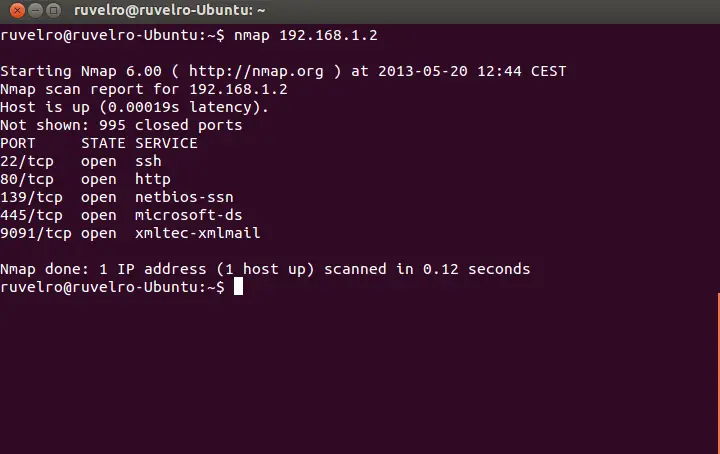
Analyseer een reeks poorten
In plaats van alle poorten te scannen, kunnen we een reeks poorten definiëren om te controleren. Hiervoor voeren we uit:
nmap -p [rango] [ip]
Als we een poortscan willen uitvoeren van TCP 20 naar TCP 200 op het IP-adres 192.168.1.2, hoeven we alleen de volgende opdracht uit te voeren:
nmap -p 20-200 192.168.1.2
Het programma zal in dit bereik aangeven welke poorten open zijn.
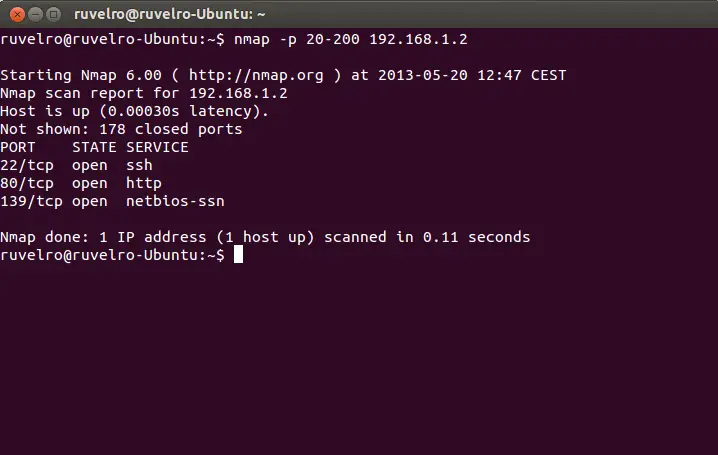
Ontdek het besturingssysteem en meer hostgegevens
We kunnen Nmap vertellen om het besturingssysteem te detecteren. Het doet dit door pakketten te verzenden en te analyseren hoe het ze terugstuurt, omdat het in elk systeem totaal anders is. Daarnaast voert het een scan uit van poorten en services op kwetsbaarheden. Bovendien levert de scan nuttige informatie op. Hiervoor moeten we uitvoeren:
nmap -A -v [ip]
Als we deze scan naar het IP-adres 192.168.1.2 willen uitvoeren, kunnen we de volgende opdracht uitvoeren:
nmap -A -v 192.168.1.2
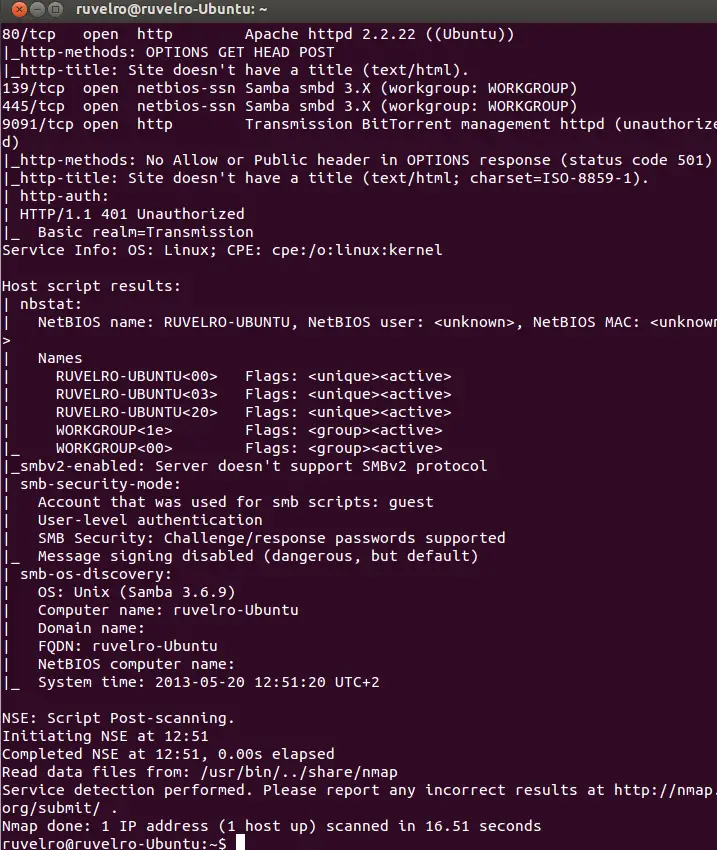
Lijst met alle bestellingen s
Dit programma is echt compleet, tot nu toe hebben we de basiscommando's gebruikt om hosts te ontdekken en ook om te zien of het open poorten heeft, maar dat blijft niet zo, en we hebben een grote lijst met commando's om er het beste van te maken het gereedschap.
Selecteer de doelstellingen
IP-adressen of -bereiken, namen van systemen, netwerken, enz.
- Voorbeeld: scanme.nmap.org, microsoft.com/24, 192.168.0.1, 10.0.0-255.1-254
- -iL lijst met bestanden in bestand -iR n kiest willekeurig doelen, 0 eindigt nooit
- –Exclude –excludefile file sluit systemen uit van bestand
Ontdek de systemen
- -PS n tcp-synchronisatie
- -PA en ping TCP ACK
- -PU n ping UDP
- -PM Netmasker Req
- -PP tijdstempel verzoek
- -PE-echo vereist
- -sL ontleden van de lijst
- -PO-ping per protocol
- -PN Niet pingen
- -n DNS niet doen
- -R Los DNS op alle doelsystemen op
- –Traceroute: traceer de route naar het systeem (voor netwerktopologieën)
- -sP ping, hetzelfde als –PP –PM –PS443 –PA80
Poortanalysetechnieken
- -sS-scan met behulp van TCP SYN
- -st-scan met behulp van TCP CONNECT
- -sU scannen met UDP
- -s AND ontleden met SCTP INIT
- -sZ met behulp van COOKIE ECHO van SCTP
- -sO IP-protocol
- -sW TCP-venster -sN
- –SF -sX NULL, EINDE, KERST
- –SA TCP-ACK
Poorten om te scannen en de bestelling te scannen
- -p n-mrango
- -p– alle poorten
- -pn, m, z opgegeven
- -p U: nm, z T: n, m U voor UDP, T voor TCP
- -F snel, de gewone 100
- –Top-poorten n analyseert de meest gebruikte poorten
- -r niet willekeurig
Duur en uitvoering:
- -T0 paranoïde
- -T1 stealth
- -T2 verfijnd
- -T3 normaal
- -T4 agressief
- -T5 waanzin
- –Min-hostgroep
- –Max-hostgroep
- - Min tarief
- –Max-tarief
- –Min-parallelisme
- –Max-parallelisme
- –Min-rtt-time-out
- –Max-rtt-time-out
- –Initiële-rtt-time-out
- –Max-testen
- –Host-timeout –scan-vertraging
Service- en versiedetectie
- -sV: detectie van serviceversie
- –Alle poorten sluiten poorten niet uit
- –Versie-alles test elke analyse
- –Versie traceren versie-analyse-activiteit
- -Of activeer de detectie van Operational S.
- -Fuzzy detectie van het raden van besturingssysteem
- –Max-os-tries stelt het maximale aantal pogingen in tegen het doelsysteem
Firewall / IDS-ontduiking
- -f fragmentpakketten
- -D d1, d2 cape-analyse met lokvogels
- -S ip spoof bronadres
- –G source spoof bronpoort
- -Randomiseer de volgorde van hosts
- –Spoof-mac mac wijzigen MAC-bron
Niveau van detail en instellingen voor foutopsporing
- -v Verhoog het detailniveau
- - Reden voor redenen per systeem en poort
- -d (1-9) foutopsporingsniveau instellen
- –Pakketpad voor pakkettracering
Andere opties
- –Het cv-bestand vervolgt de afgebroken analyse (uitvoerformaten nemend met -oN of -oG)
- -6 IPV6-analyse inschakelen
- -A agressief, hetzelfde als -O -sV -sC -traceroute
Interactieve opties
- v / V het detailniveau van de analyse verhogen / verlagen
- d / D debug-niveau verhogen / verlagen
- p / P pakkettracering inschakelen / uitschakelen
Scenario's
- -sC voert analyse uit met standaardscripts
- –Uitvoeringsscript van het scriptbestand (of alles)
- –Script-args n = v geven argumenten
- –Script-trace toont inkomende en uitgaande communicatie
Uitvoerformaten
- -oN opslaan in normaal formaat
- -oX opslaan in XML-indeling
- -oG opslaan in formaat voor later gebruik Grep
- -oA opslaan in alle bovenstaande formaten
Dit zijn voornamelijk de commando's die beschikbaar zijn voor Nmap. Alvorens af te ronden moet gezegd worden dat Nmap een veelvoud aan mogelijkheden heeft om een volledige netwerkanalyse uit te voeren. We kunnen alle beschikbare opties raadplegen door te typen:
nmap --help

Nmap is zonder twijfel een zeer eenvoudige en uitgebreide tool voor het uitvoeren van netwerkaudits, maar daar stopt het niet, we hebben ook Nmap NSE beschikbaar voor geavanceerde pentesting.
Nmap NSE: wat is het en waar dient het voor
Nmap Search Engine of ook wel Nmap NSE genoemd, is een grote database met duizenden scripts waarmee we hellingtesten op systemen en netwerken kunnen automatiseren. De eerste stap bij elke pentest is het uitvoeren van een poortscan. Zodra deze poortscan is voltooid, kunnen we proberen kwetsbaarheden te misbruiken in services die achter een bepaalde poort draaien, bijvoorbeeld webservers, Samba-servers, FTP, SSH-servers, DNS-servers, controleer of de verschillende services bekende kwetsbaarheden hebben of probeer jezelf daar direct te authenticeren, als ze een authenticatie hebben zoals FTP of SSH.
NMAP NSE is een set scripts waarmee we veel acties kunnen automatiseren, zoals het uitvoeren van brute force-aanvallen op Samba-servers, om te proberen toegang te krijgen en controle over hen te krijgen, hoewel we het ook kunnen aanvallen om een denial of service-aanval uit te voeren en de service is niet beschikbaar. We zouden hetzelfde kunnen doen met FTP-servers, SSH-servers en meer, het belangrijkste is dat webservers die een open poort in de firewall nodig hebben, degenen zijn die het meest moeten worden beschermd om aanvallen die kunnen worden uitgevoerd op te voorkomen of te verminderen. ons.
Als u bijvoorbeeld een brute force-aanval wilt uitvoeren op basis van een lijst met gebruikers (met een bestand met de naam users.txt) en een lijst met te testen wachtwoorden (met een bestand met de naam keys.txt) naar een SSH-server van een bepaalde computer met het IP-adres 99.99.99.99, kunnen we het volgende commando plaatsen:
nmap -p 22 --script ssh-brute --script-args userdb=usarios.txt,passdb=claves.txt --script-args ssh-brute.timeout=4s 99.99.99.99
Als we willen weten of een FTP-server anonieme authenticatie heeft ingeschakeld, kunnen we dit eenvoudig doen door het volgende commando te plaatsen:
nmap -sV -sC -p21 99.99.99.99
Als we een brute force-aanval willen uitvoeren op een FTP-server naar een server met het IP-adres 99.99.99.99, kunnen we het volgende commando gebruiken:
nmap -p 21 --script ftp-brute 99.99.99.99
We hebben een zeer groot aantal scripts binnen Nmap NSE om de veiligheid van tientallen services te verifiëren, omdat we niet alleen de typische Samba-, FTP-, SSH- en meer servers hebben, maar we zullen ook een server kunnen aanvallen in heel specifiek met speciale HTTP-headers om te zien of er kwetsbaarheden zijn, natuurlijk zullen we specifieke scripts hebben waarmee we kwetsbaarheden in PHP van webservers kunnen misbruiken, natuurlijk kunnen we ook kwetsbaarheden voor de verschillende Samba uitbuiten, FTP- en SSH-servers, dwz bekende kwetsbaarheden die al zijn verholpen, maar het doel kan ze nog steeds laten werken. Om deze reden is het zo belangrijk om alle services die we hebben blootgesteld aan internet zo snel mogelijk bij te werken,
We raden u aan een bezoek te brengen aan de NSE officiële website waar u alle scripts vindt die momenteel in deze grote database staan, daarnaast vindt u gebruiksvoorbeelden.